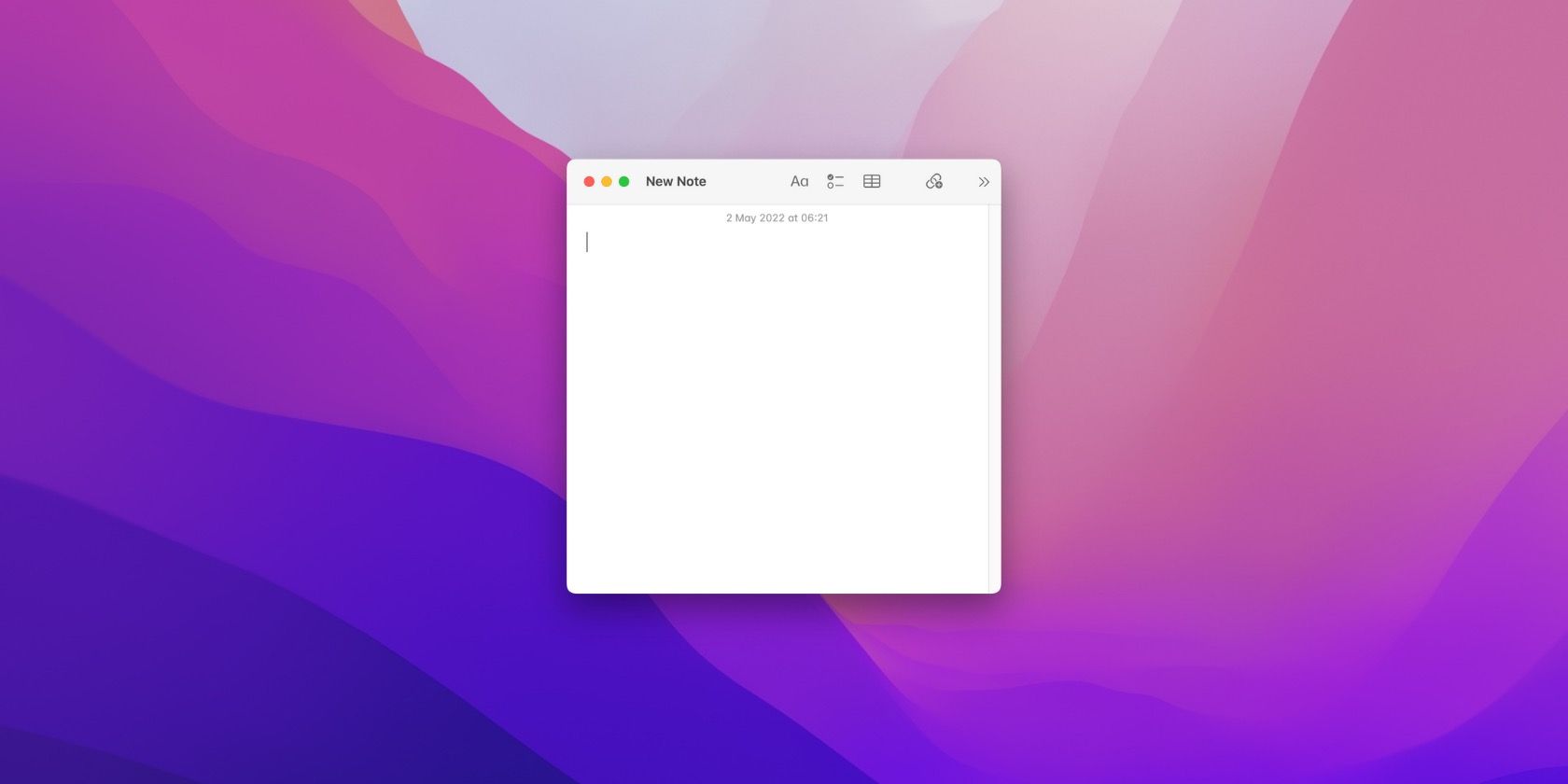آیا مک شما زمانی که نمی خواهید یک Quick Note باز می کند؟ در اینجا نحوه رفع آن آمده است.
Quick Note با باز کردن سریع و آسان یادداشت جدید به شما کمک می کند تا تجربه یادداشت برداری را در Mac خود افزایش دهید. با این حال، از آنجایی که این ویژگی به یک گوشه داغ گره خورده است، ایجاد یادداشت های جدید به طور تصادفی را نیز آسان می کند.
اگر به طور ناخواسته به راه اندازی Quick Note ادامه می دهید، باید آن را به عنوان یک گوشه داغ در مک خود غیرفعال کنید. بخوان تا یاد بگیری.
Quick Note را به عنوان یک گوشه داغ در مک خود غیرفعال کنید
به طور پیش فرض، هنگامی که مکان نما را به گوشه سمت راست پایین صفحه مک خود فشار می دهید، Quick Note به طور خودکار ظاهر می شود. تنها راه برای متوقف کردن این رفتار حذف Quick Note به عنوان یک گوشه داغ است.
غیرفعال کردن Quick Note به عنوان یک گوشه داغ، این ویژگی را غیرفعال نمی کند یا پوشه Quick Notes را از برنامه Notes حذف نمی کند.
برای غیرفعال کردن گوشه داغ Quick Note:
- منوی اپل را باز کنید و System Preferences را انتخاب کنید.
- دسته دسکتاپ و محافظ صفحه را انتخاب کنید.
- به تب Screen Saver بروید.
- Hot Corners را انتخاب کنید.
- گوشه داغ Quick Note (گوشه پایین سمت راست) را انتخاب کنید و Blank (-) را انتخاب کنید. یا چیز دیگری (Mission Control، Launchpad، Desktop و غیره) را برای گوشه داغ انتخاب کنید.
- برای اعمال تغییرات، OK را انتخاب کنید.
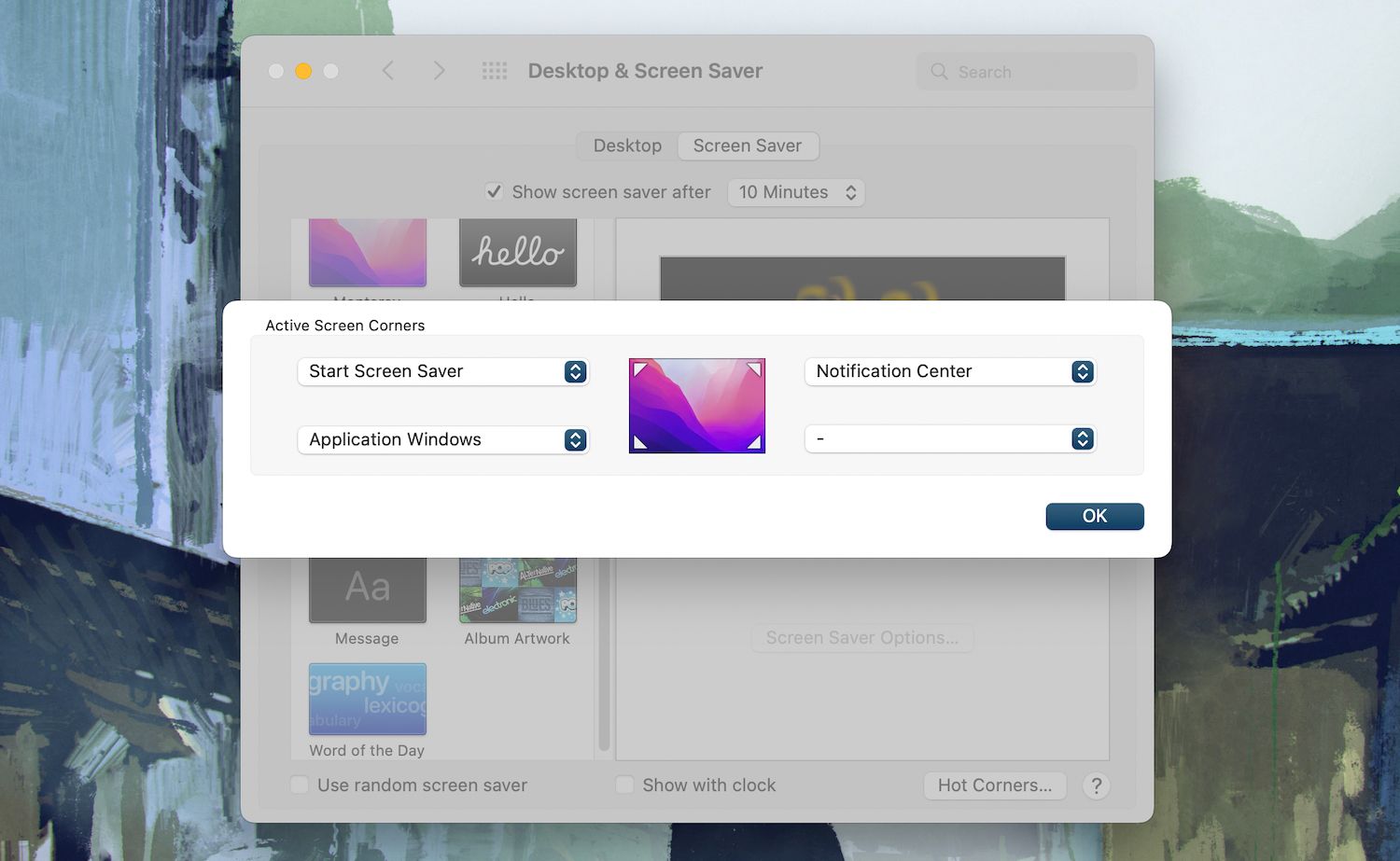
اگر میخواهید به استفاده از Quick Note ادامه دهید، آن را به یکی از گوشههای داغ دیگر مک خود اضافه کنید. فقط یکی را انتخاب کنید که کمترین احتمال را دارید که مکان نما را به طور تصادفی به آن فشار دهید.
از طرف دیگر، می توانید Quick Note را با یک میانبر صفحه کلید فراخوانی کنید. Fn + Q را در هر جایی فشار دهید و یک یادداشت جدید باید بلافاصله ظاهر شود.
یادداشت سریع را کمتر آزاردهنده کنید
Quick Note یک ویژگی همه کاره است، عمدتاً زمانی که به عنوان یک ابزار تحقیقاتی در کنار سافاری استفاده می شود. فراموش نکنید که آن را به گوشه داغ دیگری پیوند دهید یا از میانبر اختصاصی صفحه کلید Quick Note برای ادامه استفاده از آن در مک خود استفاده کنید.